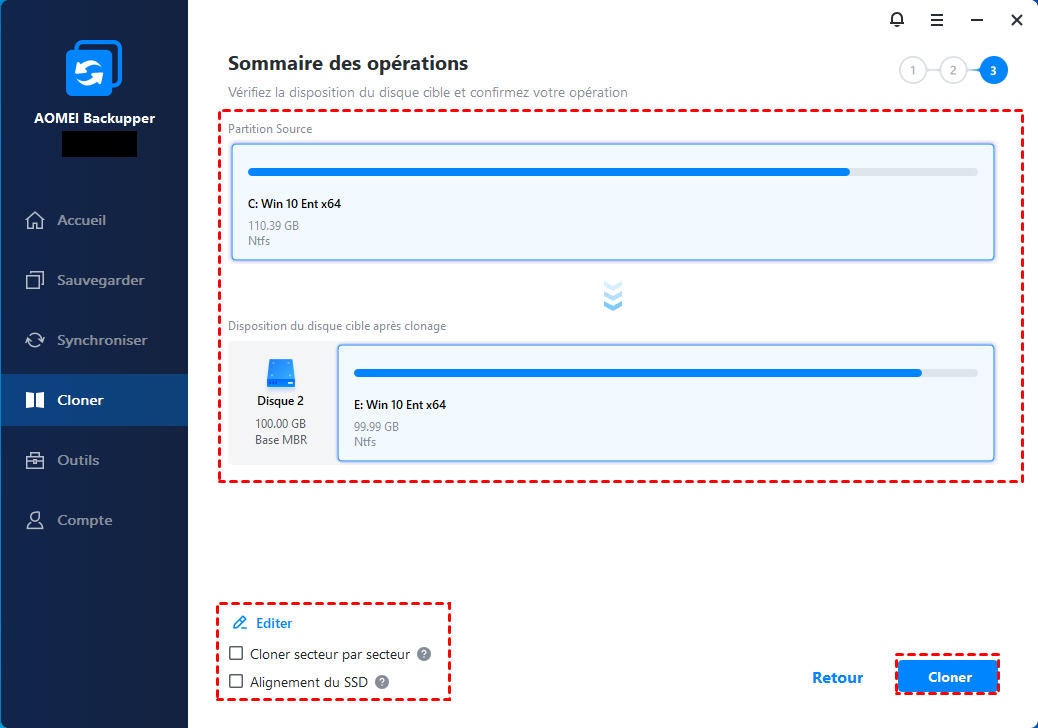Clonage à chaud sur une machine physique ou VMware
Vous apprendrez ce qu'est le clonage à chaud, la différence entre le clonage à chaud et le clonage à froid, et comment effectuer un clonage à chaud sur une machine physique ou VMware en 3 étapes.
Qu'est-ce que le clonage à chaud ?
Le clonage à chaud (hot cloning) est une méthode de clonage qui a lieu dans l'ordinateur en cours d'exécution, qu'il s'agisse d'une machine physique ou d'une machine virtuelle. Il vous permet de cloner le système et le disque sans interrompre ou arrêter Windows et d'autres applications en cours d'exécution.
Il est particulièrement utile pour résoudre les problèmes de machine virtuelle sans la mettre hors ligne. Avec lui, vous pouvez prendre un instantané de votre machine virtuelle, puis diagnostiquer la cause, l'analyser et trouver une solution. Le problème est qu'il ne crée qu'une copie de la transaction au début. Si vous ajoutez de nouveaux fichiers ou apportez des modifications en continu pendant le processus de clonage, ils ne seront pas inclus.
Clonage à chaud vs clonage à froid : lequel est le meilleur ?
En parlant de clonage, il existe 2 méthodes qui peuvent être utilisées essentiellement. L'un est un clonage à chaud et l'autre un clonage à froid. Il y a une différence entre les 2.
#1 : Le système d'exploitation du serveur est-il en cours d'exécution ?
Le système d'exploitation du serveur ne fonctionne pas lors de l'exécution d'un clonage à froid. Elle provient d'un CD de démarrage ou de Windows PE et est effectuée lorsque la base de données est hors ligne.
Le système d'exploitation du serveur est en cours d'exécution lors de l'exécution d'un clonage à chaud. Vous pouvez cloner le système ou le disque dans Windows. S'il s'agit de VMware, pendant que l'image disque est créée et téléchargée sur des serveurs virtuels lorsque l'ordinateur physique est en ligne.
#2 : Est-ce rentable ?
Si vous utilisez la méthode de clonage à froid, vous ne pouvez pas utiliser votre ordinateur et les données qu'il contient tant que le processus n'est pas terminé. Mais si vous utilisez un clonage à chaud, vous pouvez faire n'importe quoi dessus et le flux de travail n'est pas perturbé. Ainsi, compte tenu des heures productives perdues pour les employés et les managers, le clonage à chaud est un meilleur choix, car il a des coûts inférieurs.
En somme, le clonage à chaud est meilleur que le clonage à froid. Alors, comment effectuer un clonage à chaud sur ordinateur physique ou VMware ? Faites défiler jusqu'à la partie suivante et découvrez les étapes détaillées.
Comment effectuer un clonage à chaud sur un ordinateur physique ou VMware
Après avoir choisi la méthode de clonage, vous avez toujours besoin d'un logiciel de clonage de disque, AOMEI Backupper Professional, par exemple, qui prend en charge cette fonctionnalité. Avec lui, vous pouvez facilement cloner le système ou le disque sans interrompre la charge de travail. Et vous pouvez profiter des avantages suivants :
- Cloner un disque dur de taille différente : par défaut, ce logiciel ne clone que des secteurs utilisés (mode intelligent ). Ainsi, en plus de cloner un disque sur un disque plus grand, vous pouvez toujours facilement cloner un grand disque dur sur un SSD plus petit, à condition que l'espace utilisé du HDD soit inférieur ou égal à l'espace SSD.
- Cloner un disque MBR ou GPT sans perte de données : il prend en charge le clonage de GPT vers MBR ou vice versa, et entre 2 disques MBR ou GPT.
- Améliorer encore les performances du disque SSD : la fonctionnalité Alignement du SSD peut accélérer la vitesse d'écriture et de lecture du disque SSD. Ainsi, vous pouvez l'utiliser pour cloner un disque dur sur un SSD et il s'applique à toutes les marques de disques SSD, y compris WD, Samsung, HP, Sandisk, etc.
Ensuite, suivez les étapes ci-dessous pour effectuer un clonage à chaud sur un ordinateur physique. Vous pouvez directement télécharger ce logiciel et l'installer. S'il s'agit de VMware, vous pouvez installer ce logiciel sur VMware et l'utiliser comme un ordinateur physique.
Remarques :
--Toutes les données existantes sur le disque de destination seront écrasés. Si nécessaire, sauvegardez d'abord le disque.
-- AOMEI Backupper Professional est disponible pour toutes les versions de PC Windows, pour les utilisateurs de serveur, veuillez utiliser AOMEI Backupper Server.
Étape 1. Lancez AOMEI Backupper sur un ordinateur physique ou VMware, sélectionnez l'option Cloner, puis sélectionnez Clonage du Système.
Étape 2. AOMEI Backupper sélectionnera automatiquement toutes les partitions de démarrage et les fichiers de démarrage. Sélectionnez le disque de destination pour stocker les données de la partition système, puis cliquez sur Suivant.
Étape 3. Confirmez les informations de votre disque source et de destination et définissez les paramètres avancés requis. Enfin, cliquez sur Cloner. Attendez la fin du processus, puis cliquez sur Terminer.
En bas à gauche de la page, vous pouvez configurer certains paramètres avancés.
- Editer : il est utilisé pour étendre la partition système par un espace non alloué adjacent et n'existe que lorsque votre disque cible est volumineux. Et il sera coché par défaut dans ce cas.
- Cloner Secteur par secteur : Il est capable de copier tous les secteurs de la partition système sur le disque de destination, qu'ils soient utilisés ou non. La taille du disque de destination doit être égale ou supérieure à celle du disque source.
Maintenant, vous pouvez avoir une copie de votre machine physique ou de VMware. Veuillez vérifier s'il est bootable, puis enregistrez-le dans un endroit sûr.
- Redémarrez votre ordinateur physique et appuyez sur la touche du fabricant, généralement F2, F11, ESC, etc., pour accéder au BIOS.
- Sélectionnez l'onglet Boot et définissez le disque cloné sur une machine physique ou virtuelle comme première option de démarrage.
- Appuyez sur F10 ou sur une autre touche d'invite pour redémarrer. Veuillez patienter et voir s'il peut démarrer normalement.
Conclusion
Le clonage à chaud peut être utilisé à la fois sur une machine physique et sur une machine virtuelle. Il s'agit de la meilleure solution si vous souhaitez cloner le système ou un disque sur un serveur en cours d'exécution ou sans interrompre la charge de travail. Vous pouvez effectuer cette tâche de clonage facilement avec un logiciel de clonage de disque fiable, AOMEI Backupper, par exemple.
Il vous permet de cloner un disque HDD ou SSD, MBR ou GPT de taille différente. En outre, vous pouvez améliorer les performances du disque SSD en utilisant sa fonction Alignement du SSD. Pour les gros disques, cela étendra la taille de votre partition système en utilisant l'espace non alloué sur le disque de destination.
Quoi qu'il en soit, téléchargez-le pour essayer ! Pour les utilisateurs avancés, essayez AOMEI Backupper Technician ou TechPlus.